Mise à niveau d’un environnement utilisant la syndication de type de contenu (SharePoint Server 2013)
S’APPLIQUE À : 2013
2013  2016
2016  2019
2019  Subscription Edition
Subscription Edition  SharePoint dans Microsoft 365
SharePoint dans Microsoft 365
La syndication de type de contenu, ou la publication de type de contenu, se produit lorsque vous publiez un type de contenu à partir d'une collection de sites de concentrateur de type de contenu sur une ou plusieurs collections de sites qui utilisent des ressources. Pour plus d'informations, consultez Introduction aux types de contenu et à la publication du type de contenu et Planifier le partage de terminologie et de types de contenu (SharePoint Server 2010).
Supposons que vous utilisiez la syndication de type de contenu dans SharePoint Server 2010. Vous souhaitez effectuer une mise à niveau vers SharePoint 2013, mais vous souhaitez mettre à niveau certaines collections de sites maintenant et d'autres plus tard. Dans ce cas, vous devez suivre un processus spécifique pour vous assurer que tous les types de contenu fonctionneront toujours sur les différentes versions.
La syndication de type de contenu utilise le mécanisme de sauvegarde et de restauration dans SharePoint Server pour publier les types de contenu entre les collections de sites. La sauvegarde et la restauration ne fonctionnent pas sur les versions dans les scénarios suivants :
Entre 2010 et 2013
Entre les sites en mode 2010 sur une batterie de serveurs 2013 et ceux en mode 2013 dans une batterie de serveurs 2013
Pour cette raison, vous devez configurer le partage avec plusieurs applications de service de métadonnées gérées et des proxys, afin de pouvoir publier des types de contenu pour chaque collection de sites dans la version appropriée. Un proxy est une connexion qui associe une application de service à une application web.
État initial
Cet article utilise un exemple d’environnement spécifique pour vous montrer comment configurer les applications de service et les connexions (proxys) avant de mettre à niveau les collections de sites. Au début, cet exemple d’environnement contient les éléments suivants :
Une application de service de métadonnées gérées
Une collection de sites basée sur le modèle du Centre de documents
Cette collection de sites se comporte comme un concentrateur de type de contenu (ContentTypeHub1) contenant les types de contenus de document et d’ensemble de documents.
Deux collections de sites qui utilisent des ressources et qui sont également basées sur le modèle du Centre de documents
Le concentrateur de type de contenu publie des types de contenu de documents et d’ensemble de documents pour ces collections de sites.
L’illustration suivante montre cet exemple d’environnement avant le début du processus de mise à niveau.
Batterie de serveurs SharePoint 2010 avec la syndication de type de contenu
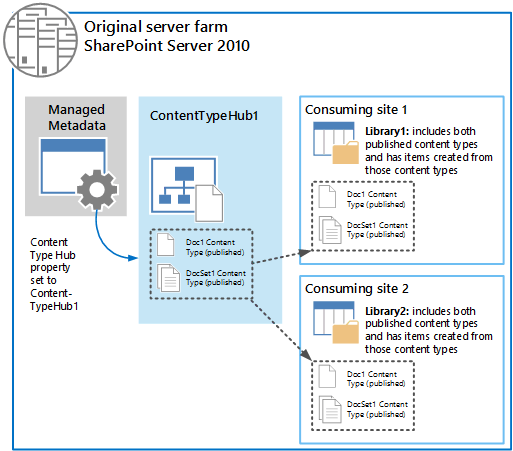
Voici plus d’informations sur cette illustration :
L’application de service de métadonnées gérées a une propriété de concentrateur de type de contenu qui est définie pour pointer vers la collection de sites ContentTypeHub1.
Pour plus d'informations sur le partage des types de contenu, consultez Planifier le partage de terminologie et de types de contenu (SharePoint Server 2010).
Les propriétés de connexion de métadonnées gérées suivantes sont sélectionnées :
Cette application de service est l’emplacement de stockage par défaut pour les mots clés.
Cette application de service est l'emplacement de stockage par défaut pour les ensembles de termes propres aux colonnes.
Consomme des types de contenu à partir de la galerie de types de contenu à <URL>.
La publication du type de contenu de transfert effectue une mise à jour à partir de la galerie de types de contenu vers les sous-sites et listes à l'aide du type de contenu.
Pour plus d'informations sur les propriétés de connexion, consultez Connexions de métadonnées gérées et Mettre à jour une connexion de service de métadonnées gérées.
Un type de contenu de document (Doc1) et un type de contenu d’ensemble de documents (DocSet1) ont été publiés à partir de ContentTypeHub1 vers deux sites qui utilisent des ressources.
Pour plus d'informations sur la publication des types de contenu, consultez Publier un type de contenu à partir d'un concentrateur de publication de contenu.
Les deux collections de sites qui utilisent des ressources contiennent des bibliothèques de documents qui utilisent les deux types de contenu, et les documents qui sont basés sur les deux types de contenu publiés sont stockés dans ces bibliothèques.
Sauvegarder les données et créer un concentrateur de type de contenu en double dans l’environnement SharePoint 2010
Si vous souhaitez continuer à utiliser certaines collections de sites qui utilisent des ressources dans l’environnement 2010, mais en mettre d’autres à niveau, vous devez mettre à niveau votre environnement afin de disposer de la version 2010 du concentrateur de type de contenu, ainsi que d’une version 2013. L'illustration et la liste suivantes décrivent les étapes à suivre pour sauvegarder les bases de données et les sites en vue de la mise à niveau et pour créer un concentrateur de type de contenu en double pour continuer à utiliser des collections de sites de service dans l'environnement SharePoint 2010.
Batterie de serveurs d'origine pour SharePoint Server 2010
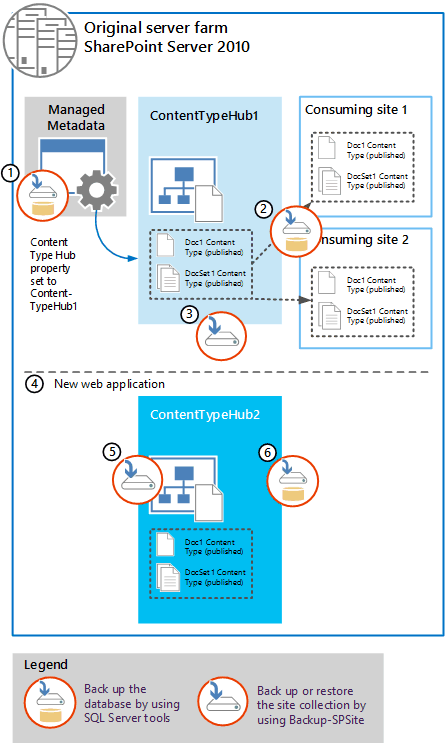
Utilisez SQL Server Management Studio pour sauvegarder la base de données pour l'application de service de métadonnées gérées.
Donnez à la sauvegarde un nom dont vous vous souviendrez, par exemple ManagedMetadata2010DB.bak.
Utilisez SQL Server Management Studio pour sauvegarder la base de données ou les bases de données qui contiennent le concentrateur de type de contenu et les collections de sites qui utilisent des ressources.
Donnez à la sauvegarde un nom dont vous vous souviendrez, par exemple 2010ContentHubDB.bak.
Utilisez Administration centrale ou l'applet de commande Backup-SPSite Microsoft PowerShell pour effectuer une sauvegarde de collection de sites du concentrateur de type de contenu d'origine.
Pour plus d'informations, consultezSauvegarder une collection de sites (SharePoint Server 2010).
Effacer les propriétés de connexion de métadonnées gérées suivantes :
Cette application de service est l’emplacement de stockage par défaut pour les mots clés.
Cette application de service est l'emplacement de stockage par défaut pour les ensembles de termes propres aux colonnes.
Consomme des types de contenu à partir de la galerie de types de contenu à <URL>.
La publication du type de contenu de transfert effectue une mise à jour à partir de la galerie de types de contenu vers les sous-sites et listes à l'aide du type de contenu.
Pour plus d'informations sur les propriétés de connexion, consultez Mettre à jour une connexion de service de métadonnées gérées.
Créez une application web pour héberger un doublon du concentrateur de type de contenu.
Pour plus d'informations, consultezCréer une application web (SharePoint Server 2010).
Utilisez l'applet de commande Restore-SPSite Microsoft PowerShell pour restaurer une copie du concentrateur de type de contenu d'origine. Utilisez la syntaxe suivante :
Restore-SPSite <URL> -path <path>
Où :
<URL> est l'URL de la nouvelle application web.
<path> est le chemin du dossier de sauvegarde.
Pour plus d'informations, consultez Restaurer une collection de sites (SharePoint Server 2010).
Après avoir restauré la collection de sites, vous pouvez remplacer le nom par ContentTypeHub2.
- Utilisez SQL Server Management Studio pour sauvegarder la base de données qui contient le concentrateur de type de contenu en double.
Vous disposez maintenant de sauvegardes SQL Server des bases de données pour l'application de service de métadonnées gérées, des collections de sites qui utilisent des ressources et une copie du concentrateur de type de contenu (désormais disponible dans une base de données distincte à partir des collections de sites qui utilisent des ressources). Dans la section suivante, vous découvrirez comment créer et configurer la batterie de serveurs 2013, restaurer ces bases de données et les mettre à niveau vers 2013.
Restaurer des bases de données et mettre à niveau l'application de service de métadonnées gérées et les collections de sites vers SharePoint 2013
Vous pouvez désormais créer l'environnement SharePoint 2013 et restaurer les bases de données que vous avez sauvegardées à partir de l'environnement 2010. Après les avoir restaurées dans SQL Server Management Studio, vous pouvez mettre à niveau l'application de service de métadonnées gérées, mettre à niveau les bases de données de contenu et créer des collections de sites.
L’illustration suivante montre la procédure à suivre pour restaurer et mettre à niveau les bases de données et les collections de sites vers l’environnement 2013.
Notes
Assurez-vous qu’aucune autre application de service de métadonnées gérées n’existe dans l’environnement 2013.
Nouvelle batterie de serveurs SharePoint 2013
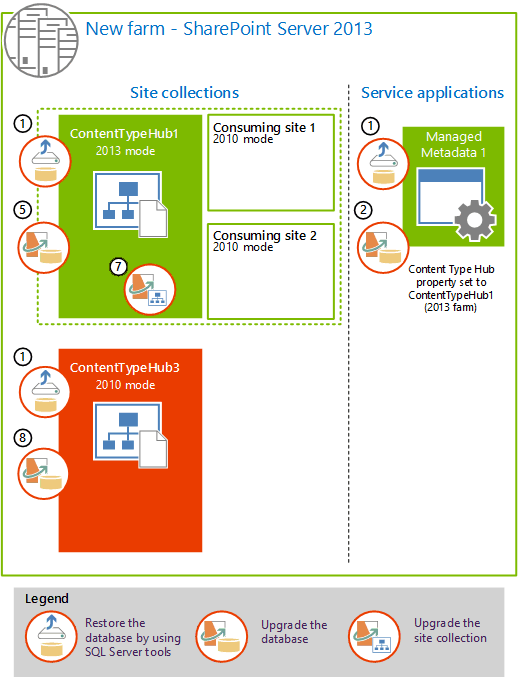
Utilisez SQL Server Management Studio pour restaurer les bases de données pour l'application de service de métadonnées gérées et les deux bases de données de contenu pour le concentrateur de type de contenu d'origine (ContentTypeHub1) et les sites qui utilisent des ressources, ainsi que le concentrateur de contenu en double.
Utilisez PowerShell pour créer une application de service de métadonnées gérées et utiliser la base de données restaurée. Cela met à niveau les informations à partir de l'application de service de métadonnées gérées dans la batterie de serveurs d'origine et crée également une connexion (ou un proxy) pour la nouvelle application de service de métadonnées gérées (Managed Metadata 1).
Pour plus d'informations, consultez Mettre à niveau l'application de service de métadonnées gérées
Pour la nouvelle connexion de métadonnées gérées (proxy), dans Administration centrale, désactivez les propriétés suivantes :
Cette application de service est l'emplacement de stockage par défaut pour les mots clés.
Cette application de service est l'emplacement de stockage par défaut pour les ensembles de termes propres aux colonnes.
Consomme des types de contenu à partir de la galerie de types de contenu à <URL>.
La publication du type de contenu de transfert effectue une mise à jour à partir de la galerie de types de contenu vers les sous-sites et listes à l'aide du type de contenu.
Pour plus d’informations, consultez Mettre à jour une connexion de service de métadonnées gérées.
Créez une application web pour héberger le concentrateur de type de contenu mis à niveau (ContentTypeHub1) et les collections de sites qui utilisent des ressources. Veillez à utiliser la même méthode d’authentification que celle utilisée dans l’environnement 2010.
Pour plus d’informations, consultez Créer des applications web.
Testez, puis attachez la base de données de contenu qui contient le concentrateur de type de contenu d’origine (ContentTypeHub1) et les collections de sites qui utilisent des ressources pour mettre à niveau la base de données.
Pour plus d’informations, consultez Vérifier les composants personnalisés et Attacher une base de données de contenu à une application web et mettre à niveau la base de données.
Notes
Lorsque vous mettez à niveau la base de données de contenu, les collections de sites restent en mode 2010 dans la batterie de serveurs 2013. Ne mettez pas déjà à niveau les collections de sites vers le mode 2013. La mise à niveau des collections de sites s'effectue ultérieurement dans ce processus.
Utilisez l'applet de commande Set-SPMetadataServiceApplication Microsoft PowerShell pour configurer l'application de service de métadonnées gérées mise à niveau de sorte qu'elle pointe vers le concentrateur de type de contenu mis à niveau. Utilisez la syntaxe suivante :
Set-SPMetadataServiceApplication -Identity "<ServiceApplication>" -HubURI "<HubURI>"
Pour plus d'informations, consultez Set-SPMetadataServiceApplication
Mettez à niveau la collection de sites ContentTypeHub1 vers le mode 2013.
Pour plus d’informations, consultez Mettre à niveau un site.
Mettez à niveau la base de données de contenu qui contient le concentrateur de type de contenu en double (ContentTypeHub2 dans l’ancienne batterie de serveurs) et nommez-la ContentTypeHub3. Laissez la base de données ContentTypeHub3 sur le mode 2010.
Pour plus d’informations, consultez Attacher une base de données de contenu à une application web et mettre à niveau la base de données.
À ce stade, vous disposez des collections de sites suivantes dans l’environnement 2013 :
| Collection de sites | Mode de collection de sites (version) | Description |
|---|---|---|
| ContentTypeHub1 |
Mode 2013 |
Concentrateur de type de contenu pour les sites en mode 2013 |
| ContentTypeHub3 |
Mode 2010 |
Concentrateur de type de contenu pour les sites en mode 2010 |
| ConsumingSite1 |
Mode 2010 |
Consomme des types de contenu partagés |
| ConsumingSite2 |
Mode 2010 |
Consomme des types de contenu partagés |
Créer des applications de service de métadonnées gérées supplémentaires et republier les types de contenu
Vous êtes maintenant prêt à créer les applications de service de métadonnées gérées qui seront utilisées pour les concentrateurs de type de contenu et les collections de sites qui utilisent des ressources s’exécutant en mode 2010 dans la batterie de serveurs 2010 et la batterie de serveurs 2013. Après avoir créé et configuré ces applications de service, partagez l’application de service de métadonnées gérées qui est utilisée pour les sites en mode 2013 (et qui sert également de magasin de termes pour les deux batteries) (Managed Metadata 1), et l’application de service de métadonnées gérées qui est utilisée pour les sites dans la batterie de serveurs 2010 (Managed Metadata 3). Une fois que vous partagez des applications de service, vous pouvez republier les types de contenu dans les deux batteries de serveurs.
L’illustration ci-dessous montre les étapes à suivre pour créer des applications de service de métadonnées gérées supplémentaires et republier les types de contenu. Toutes ces étapes sont exécutées dans la nouvelle batterie de serveurs 2013.
Créez des applications de service de métadonnées gérées et republiez les types de contenu.
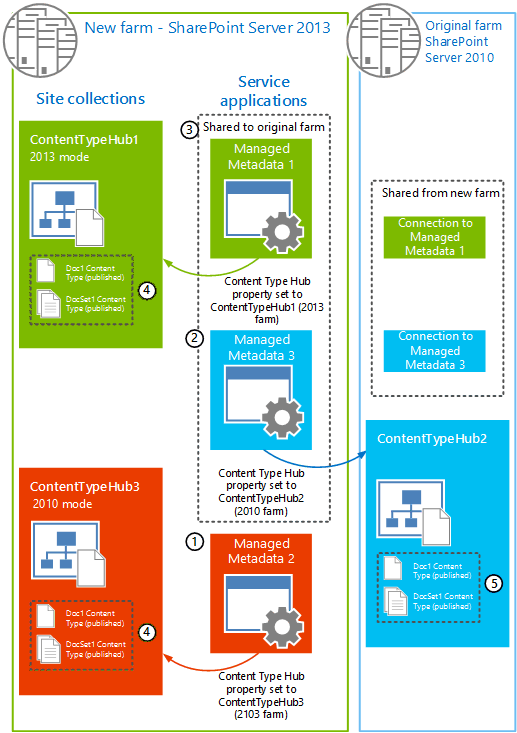
Dans Administration centrale, créez une application de service de métadonnées gérées (Managed Metadata 2) et définissez la propriété Content Type Hub sur le concentrateur de type de contenu en double dans la nouvelle batterie de serveurs (ContentTypeHub3).
Lorsque vous utilisez Administration centrale pour créer une application de service de métadonnées gérées, la connexion de métadonnées gérées (proxy) est créée en même temps que l'application de service. Pour plus d'informations, consultez Créer une application de service de métadonnées gérées.
Pour la nouvelle connexion de métadonnées gérées, désactivez les propriétés suivantes :
Cette application de service est l’emplacement de stockage par défaut pour les mots clés.
Cette application de service est l'emplacement de stockage par défaut pour les ensembles de termes propres aux colonnes.
Consomme des types de contenu à partir de la galerie de types de contenu à <URL>.
La publication du type de contenu de transfert effectue une mise à jour à partir de la galerie de types de contenu vers les sous-sites et listes à l'aide du type de contenu.
Pour plus d'informations, consultez Mettre à jour une connexion de service de métadonnées gérées.
Dans Administration centrale, créez une application de service de métadonnées gérées (Managed Metadata 3) et définissez la propriété Content Type Hub sur le concentrateur de type de contenu d'origine dans l'environnement 2010 (ContentTypeHub1 dans la batterie de serveurs 2010).
Lorsque vous utilisez Administration centrale pour créer une application de service de métadonnées gérées, la connexion de métadonnées gérées (proxy) est créée en même temps que l'application de service. Pour plus d'informations, consultez Créer une application de service de métadonnées gérées.
Pour la nouvelle connexion de métadonnées gérées, désactivez les propriétés suivantes :
Cette application de service est l’emplacement de stockage par défaut pour les mots clés.
Cette application de service est l'emplacement de stockage par défaut pour les ensembles de termes propres aux colonnes.
Consomme des types de contenu à partir de la galerie de types de contenu à <URL>.
La publication du type de contenu de transfert effectue une mise à jour à partir de la galerie de types de contenu vers les sous-sites et listes à l'aide du type de contenu.
Pour plus d’informations, consultez Mettre à jour une connexion de service de métadonnées gérées.
Partagez les applications de service Managed Metadata 1 et Managed Metadata 3 sur l’environnement 2010.
Ne partagez pas Managed Metadata 2 avec l’environnement 2010. Elle est utilisée uniquement pour les sites dans la batterie de serveurs 2013.
Pour plus d'informations, consultez Partager des applications de service entre plusieurs batteries dans SharePoint Server.
À ce stade, l’environnement 2010 comprend deux connexions supplémentaires (proxys), une pour chaque application de service qui a été partagée à l’étape précédente.
Republiez les types de contenu dans l’environnement 2013 :
Sur le concentrateur de type de contenu 2013 qui a été mis à niveau vers le mode 2013 (ContentTypeHub1), republiez tous les types de contenu qui ont été publiés auparavant (Doc1 et DocSet1).
Sur le concentrateur de type de contenu 2013 en double qui est en mode 2010 (ContentTypeHub3), republiez tous les types de contenu qui ont été publiés auparavant (Doc1 et DocSet1).
Pour plus d'informations, consultez Publier un type de contenu à partir d'un concentrateur de publication de contenu.
- Republier les types de contenu dans l’environnement 2010 :
- Sur le concentrateur de type de contenu 2010 (ContentTypeHub2), republiez tous les types de contenu qui ont été publiés auparavant (Doc1 et DocSet1).
Configurer les connexions (proxys)
La phase finale du processus consiste à configurer les connexions (proxys) pour toutes les applications de service de métadonnées gérées.
L’illustration suivante montre les connexions (proxys) entre les batteries de serveurs et l’ordre dans lequel elles sont configurées.
Configurer les connexions (ou proxys) pour les applications de service de métadonnées gérées sur les batteries de serveurs 2010 et 2013
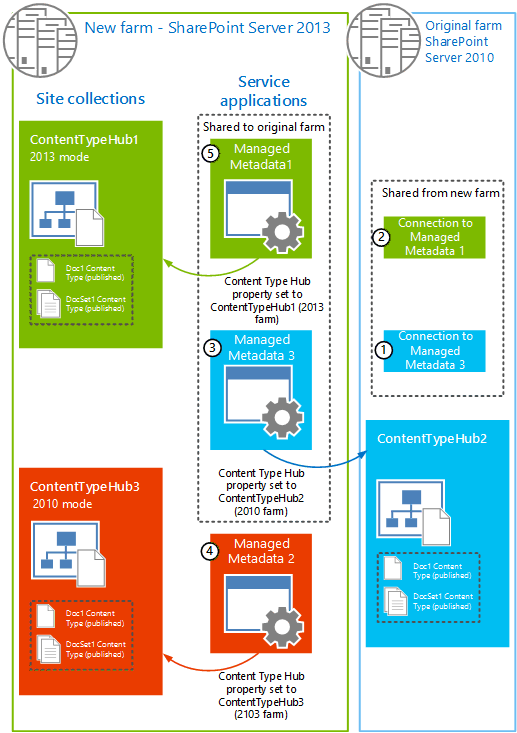
- Dans la batterie de serveurs 2010, sur la page Gérer les applications de service dans Administration centrale, définissez les propriétés suivantes pour la connexion au service de métadonnées gérées (Managed Metadata 3) :
Consomme des types de contenu à partir de la galerie de types de contenu à <URL>.
La publication du type de contenu de transfert effectue une mise à jour à partir de la galerie de types de contenu vers les sous-sites et listes à l'aide du type de contenu.
Cela permet à ContentTypeHub2 dans la batterie de serveurs 2010 de consommer des types de contenu qui sont publiés par l’application de service Managed Metadata 3.
- Dans la batterie de serveurs 2010, sur la page Gérer les applications de service dans Administration centrale, définissez les propriétés suivantes pour la connexion au service de métadonnées gérées (Managed Metadata 1) :
Cette application de service est l'emplacement de stockage par défaut pour les mots clés.
Cette application de service est l’emplacement de stockage par défaut pour les ensembles de termes propres aux colonnes.
Cela permet à ContentTypeHub2 dans la batterie de serveurs 2010 de consommer des termes du magasin de termes dans l’application de service Managed Metadata 1.
- Dans la batterie de serveurs 2013, pour la connexion (Managed Metadata 3) pour le concentrateur de type de contenu en mode 2010 (ContentTypeHub3), désactivez les propriétés suivantes :
Cette application de service est l’emplacement de stockage par défaut pour les mots clés.
Cette application de service est l'emplacement de stockage par défaut pour les ensembles de termes propres aux colonnes.
Consomme des types de contenu à partir de la galerie de types de contenu à <URL>.
La publication du type de contenu de transfert effectue une mise à jour à partir de la galerie de types de contenu vers les sous-sites et listes à l'aide du type de contenu.
Cela engendre l'impossibilité pour ContentTypeHub3 de consommer des ressources à partir de l'application de service Managed Metadata 3. Managed Metadata 3 est utilisée uniquement pour fournir la syndication de type de contenu pour la batterie de serveurs 2010.
- Dans la batterie de serveurs 2013, pour la connexion (Managed Metadata 2) pour le concentrateur de type de contenu en double (ContentTypeHub3), sélectionnez les propriétés suivantes :
Consomme des types de contenu à partir de la galerie de types de contenu à <URL>.
La publication du type de contenu de transfert effectue une mise à jour à partir de la galerie de types de contenu vers les sous-sites et listes à l'aide du type de contenu.
Cela permet à ContentTypeHub3 dans la batterie de serveurs 2013 de consommer des types de contenu qui sont publiés par l’application de service Managed Metadata 2.
- Dans la batterie de serveurs 2013, pour la connexion pour le concentrateur de type de contenu mis à niveau (Managed Metadata 1), sélectionnez les propriétés suivantes :
Cette application de service est l’emplacement de stockage par défaut pour les mots clés.
Cette application de service est l'emplacement de stockage par défaut pour les ensembles de termes propres aux colonnes.
Consomme des types de contenu à partir de la galerie de types de contenu à <URL>.
La publication du type de contenu de transfert effectue une mise à jour à partir de la galerie de types de contenu vers les sous-sites et listes à l'aide du type de contenu.
Cela permet à ContentTypeHub1 et aux sites qui utilisent des ressources en mode 2013 sur la batterie de serveurs 2013 de consommer des types de contenu publiés via l’application de service Managed Metadata 1, et tous les concentrateurs de type de contenu peuvent consommer des termes du magasin de termes dans l’application de service Managed Metadata 1.
État final
Lorsque vous avez terminé, les connexions de métadonnées gérées (proxys) doivent être comme indiqué dans l’illustration suivante :
Nouvelle batterie de serveurs pour SharePoint Server 2013
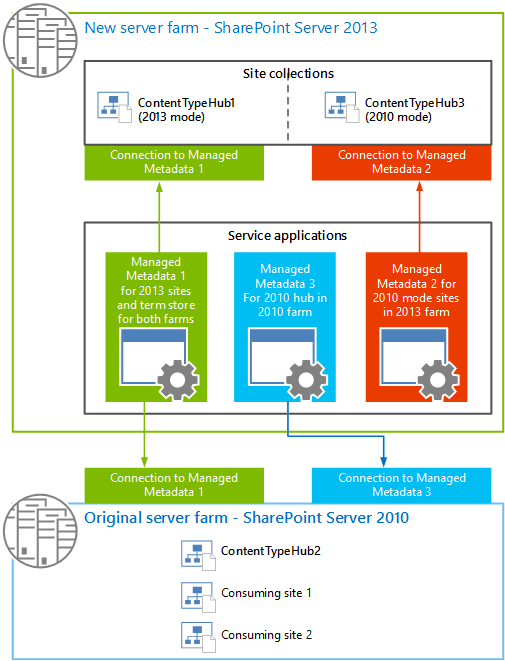
Où :
Managed Metadata 1 est l’application de service qui est utilisée pour la syndication de type de contenu pour les sites qui utilisent des ressources dans la batterie de serveurs 2013 en mode 2013. Cette application de service est également utilisée pour toutes les opérations du magasin de termes dans les batteries de serveurs 2010 et 2013.
Managed Metadata 2 est l’application de service qui est utilisée pour la syndication de type de contenu pour les sites qui utilisent des ressources dans la batterie de serveurs 2013 qui sont toujours en mode 2010.
Managed Metadata 3 est l’application de service qui est utilisée pour la syndication de type de contenu pour les sites qui utilisent des ressources dans la batterie de serveurs 2010.
Recommandations pour la gestion de la syndication de type de contenu sur les batteries de serveurs SharePoint 2010 et 2013
Maintenant que vous avez deux environnements (2010 et 2013) qui partagent des types de contenu, vous devez être prudent quant à la gestion des types de contenu partagés lorsque vous créez ou modifiez un type de contenu partagé.
Lorsque vous ajoutez un type de contenu, vous devez vous assurer que l’ID de type de contenu est identique sur les trois concentrateurs de types de contenu. Pour ce faire, procédez comme suit :
Dans la batterie de serveurs 2013, sur le ContentTypeHub1, créez manuellement le nouveau type de contenu et publiez-le.
Identifiez l’ID de ce type de contenu.
Conseil
[!CONSEIL] Vous pouvez utiliser Microsoft PowerShell ou le modèle objet pour extraire l'ID de type de contenu à l'aide du code. L'ID de type de contenu est également codé dans l'URL pour le type de contenu dans la galerie de types de contenu. Pour trouver plus facilement l'ID de type de contenu, accédez à la galerie de types de contenu pour un site, puis cliquez sur le type de contenu. L'URL pour ce type de contenu contient un paramètre, ctype, ce qui est en fait l'ID de ce type de contenu. Par exemple, ctype = 0x010100C0EE90869D5B8B46A4448713A9F8984C.
Créez un type de contenu qui utilise cet ID sur les deux concentrateurs de type de contenu (ContentTypeHub2 et ContentTypeHub3), puis publiez-le.
Pour créer un type de contenu avec un ID spécifique, vous ne pouvez pas utiliser l’interface utilisateur. Vous devez utiliser du code XML ou le modèle objet. Pour plus d'informations, consultez Création de types de contenu.
Lorsque vous ajoutez un nouveau champ à un type de contenu, vérifiez que l'ID de champ est identique pour les trois concentrateurs de type de contenu. Pour ce faire, procédez comme suit :
Dans la batterie de serveurs 2013, sur le ContentTypeHub1, créez manuellement le nouveau champ pour le type de contenu et republiez le type de contenu.
Utilisez le modèle objet ou Microsoft PowerShell pour extraire la propriété SchemaXML du SPContentType.
Ajoutez la propriété extraite au type de contenu correspondant sur les deux concentrateurs de type de contenu (ContentTypeHub2 et ContentTypeHub3).
Republiez le type de contenu mis à jour à partir des autres concentrateurs de type de contenu (ContentTypeHub2 et ContentTypeHub3).
L'article suivant sur MSDN fournit un exemple de l'utilisation du modèle objet pour manipuler des types de contenu : Classe SPContentType.